Hatar du inte när någon använder din smartphone och bråkar med applikationerna på den? Som att läsa meddelanden utan din tillåtelse, av misstag återuppta ditt spels framsteg eller titta på videor med ditt YouTube-konto. Jag menar att du förmodligen inte vill att någon ska se din visnings- och sökhistorik, eller hur?
Så tänk dig, om dina kollegor eller föräldrar ber att få se din telefon och du är för blyg för att vägra, eller om dina barn alltid bråkar med din telefon och du inte vill att de ska öppna YouTube-appen. Vad skulle du förmodligen göra för att hålla din telefon säker?
Ett dedikerat App Locker är vad som kommer för att rädda dig. Det kan vara användbart att ha ett lösenordslås på din YouTube-app. Det är bra för din integritet, och det kommer att hålla människor borta från din verksamhet. På så sätt behöver du inte oroa dig för att någon ska komma åt din YouTube eller andra privata applikationer.
Så vilken är värd att skaffa?
Applås – med fingeravtryck, mönster och lösenord
Eftersom Google Play Butik är fullspäckad med massor av alternativ, och sökfrågan "applås" kan ge dussintals resultat. Vi valde ett program som inte kräver för många behörigheter för att fungera korrekt.
Applås – med fingeravtryck, mönster och lösenord från Systweak Software som är ett utmärkt realtidsskydd som skyddar din smartphone mot nyfikna människor. Applikationen fungerar snabbt för att låsa enskilda appar och privata saker med bara ett tryck.

AppLock har följande funktioner:
- Kan låsa nästan alla program på din enhet.
- Stöder lösenord och mönsterlås.
- Erbjuder poståterställningsalternativ, om du glömmer ditt lösenord.
- Lätt och påverkar inte batteritiden.
- Delar inte användardata med tredje part.
Hur man använder AppLock By Systweak Software för att låsa YouTube-appen?
Så här kan du ställa in AppLock av Systweak Software för att skydda ditt YouTube-konto från en nyfiken vän:
Steg 1- Installera applås – med fingeravtryck, mönster och lösenord från Google Play Store. Applikationen tar bara 4,2 MB utrymme.
SÄTT I NEDLADDNINGSKNAPPEN HÄR
Steg 2- Starta appskåpet på din Android-smarttelefon och det skulle be dig att ställa in ett lösenord eller ett mönster.

Steg 3- Ange ett valfritt lösenord eller mönster och bekräfta det genom att ange det igen på nästa sida.
Steg 4- Därefter kommer du att bli ombedd att ange en återställnings-e-post. Detta skulle hjälpa dig ytterligare med att återställa ett lösenord, om du skulle glömma det när som helst. Så, ange en giltig e-postadress och tryck på knappen Spara.
Steg 5- Nu kan du se listan över alla applikationer som finns på din Android-enhet. Här, lokalisera YouTube och tryck på låsikonen framför den.
Steg 6 – AppLock ber dig att ge nödvändiga behörigheter när du går vidare för att låsa YouTube. Tryck på Tillåt-knappen på popup-skärmen så kommer du till enhetsinställningarna.

När du har aktiverat användningsåtkomsten kommer du för nästa behörighet att dirigera dig till Tillåt visning över andra appar.

Nu kan du gå vidare genom att låsa YouTube eller andra appar på din smartphone.
Steg 7 – Nu kommer du att se att låsikonen framför YouTube har förvandlats till grön färg. Du kan också kontrollera listan över alla låsta applikationer under avsnittet Låsta applikationer.
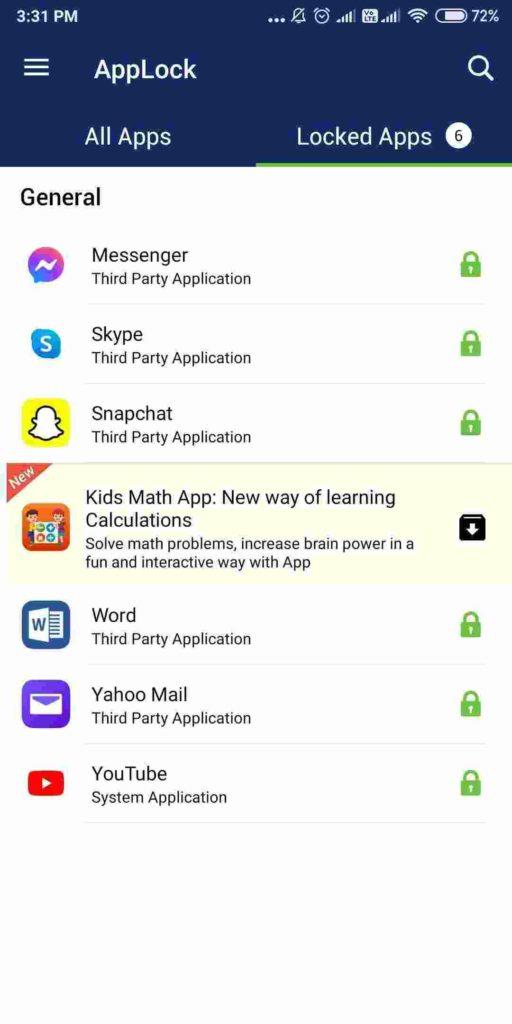
Lås nu enkelt andra applikationer genom att helt enkelt trycka på låsknappen bredvid appikonen för att skydda den.
Det är allt! Nu finns YouTube och alla andra appar du valt bakom ett lösenord. Nu, när någon öppnar YouTube på din Android-enhet, kommer de att presenteras med låsskärmen av AppLock. Ange lösenordet, mönstret som du har ställt in eller använd fingeravtrycket på din enhet för att låsa upp YouTube-appen.
Hur låser du YouTube-appen med din smartphones inbyggda funktion?
Observera detta, inte alla versioner av Android OS har app-låsfunktion som en inbyggd funktion. Men vissa OEM-tillverkare som OnePlus, Huawei, Vivo och Xiaomi kommer med app-låsfunktion inbyggd i inställningarna på smarttelefonen.
För att ta reda på om din mobiltelefon kommer med en inbyggd appskåpfunktion kan du antingen skumma igenom användarmanualen, göra Google eller kolla in telefoninställningarna helt (under avsnittet Säkerhet, Sekretess eller Appar). Vissa enheter kommer till och med med förinstallerade applikationer som Phone Master som låter användare öka enhetens prestanda, rensa skräp och hantera applåsning. Om din enhet inte har ett inbyggt alternativ för att låsa appar separat, ladda ner ett applås från tredje part som App Lock – With Fingerprint , Pattern & Password, som lägger ett lösenord på YouTube och andra appar!
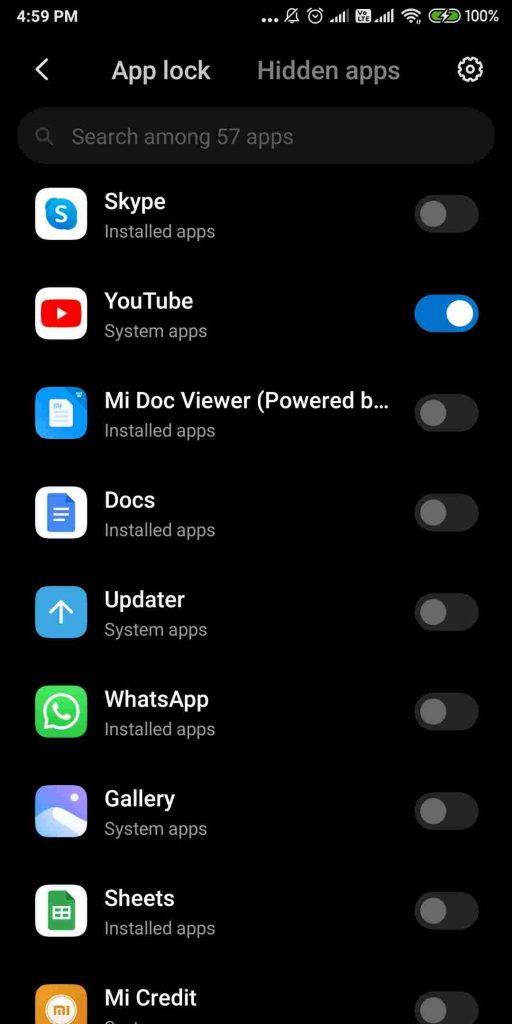
Slutsats
Det är inte som att alla har något att dölja, men nuförtiden bär vi alla en virtuell registrering av våra liv i våra fickor. Våra telefoner har mycket information och personlig data som vi inte vill att någon ska se. Att använda ett dedikerat appskåp som AppLock av Systweak Software är det bästa alternativet för att hålla ditt privata innehåll för dig själv. Med det sagt, installera bara appen, lägg in ett lösenord på YouTube och andra privata applikationer och lämna orädd över dina smartphones till dina barn eller andra människor.
Om du har några frågor, låt oss veta i kommentarsfältet nedan. Om du har någon annan metod för att låsa YouTube-appen, dela med oss. Vi är alltid på jakt efter coola tips, tricks och hacks för Android!





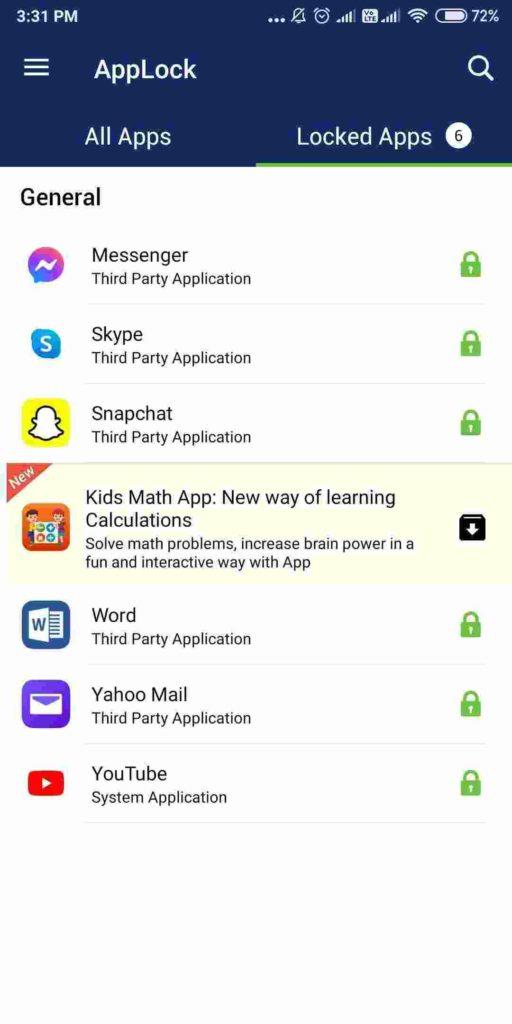
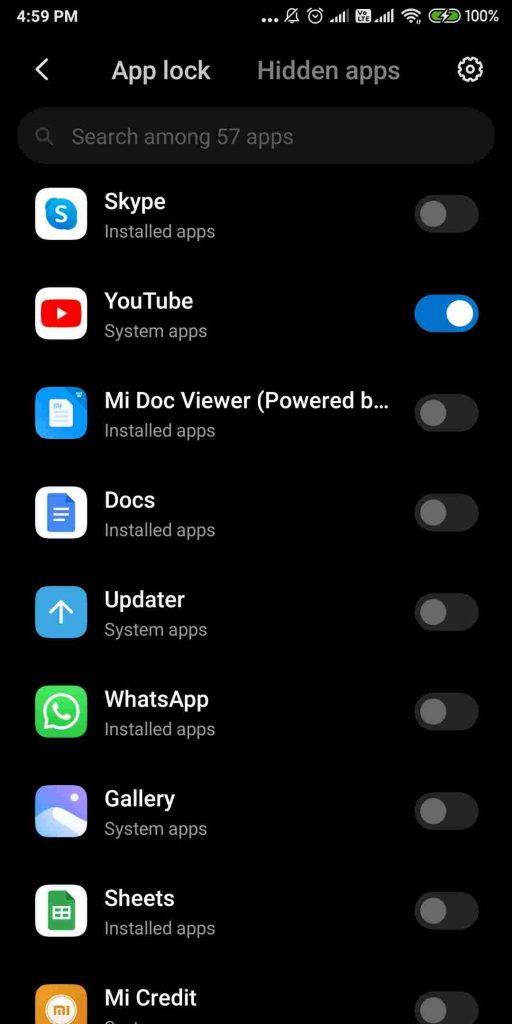






![Ta reda på hur du gör försättssidor i Google Dokument [Enkla steg] Ta reda på hur du gör försättssidor i Google Dokument [Enkla steg]](https://blog.webtech360.com/resources3/images10/image-336-1008140654862.jpg)

